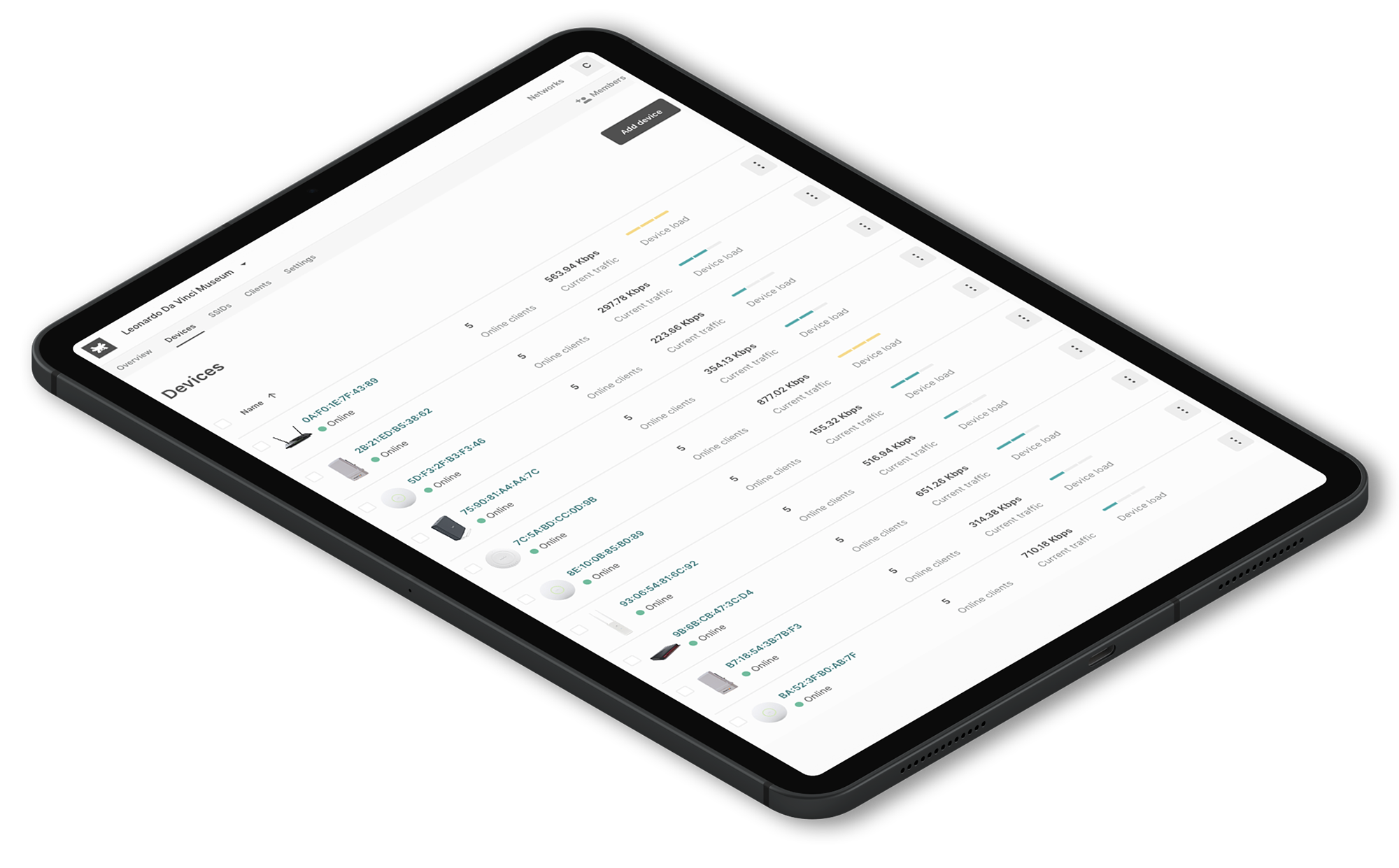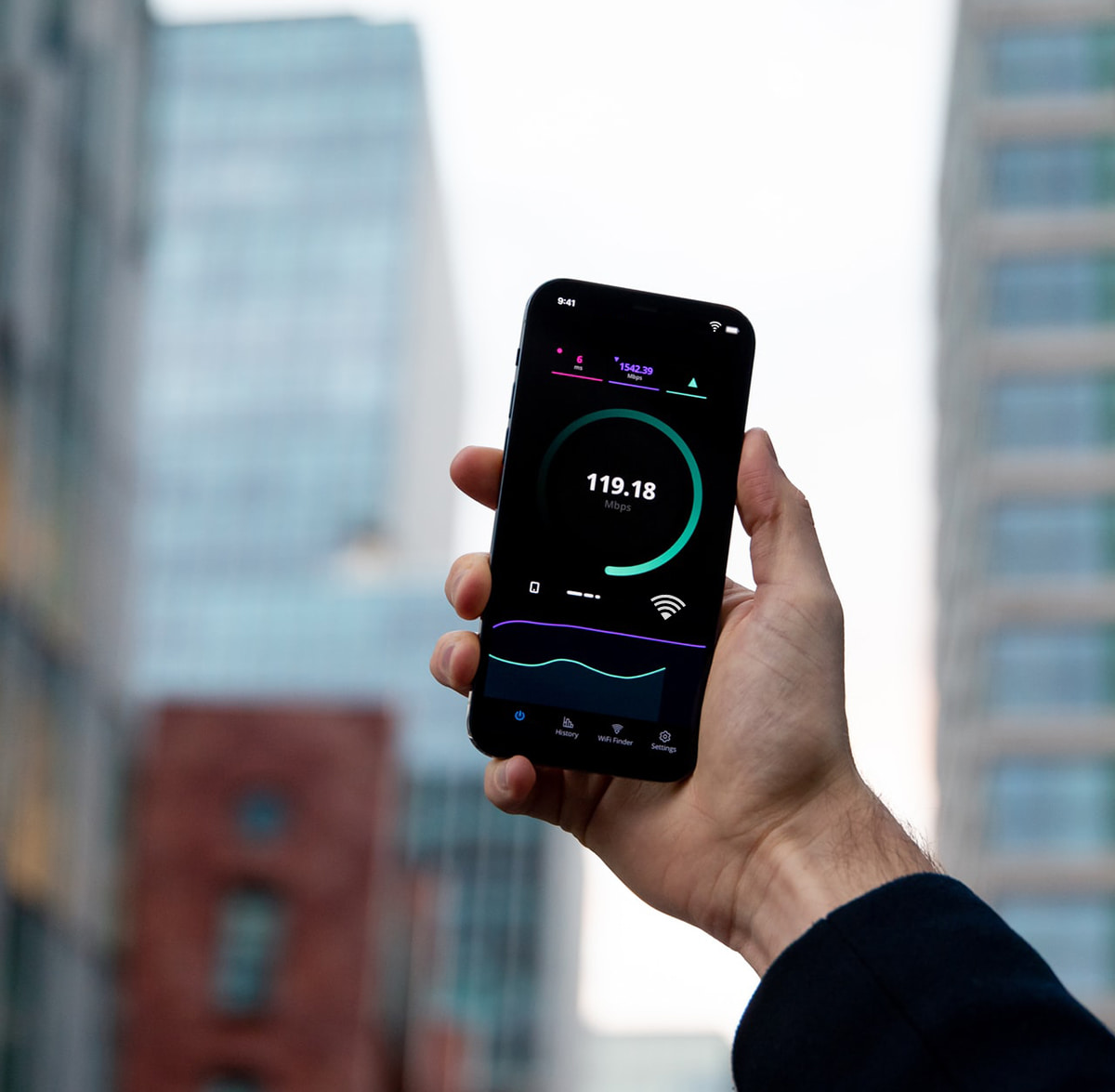
Come aumentare il segnale WiFi in 7 semplici passaggi
Scopri come aumentare il segnale WiFi in 7 semplici passaggi. Leggi i nostri suggerimenti per migliorare la potenza della rete wireless.
Prima di considerare di modificare indirizzo IP o cambiare il modello di access point, sarà utile tentare di risolvere il problema per diagnosticare la problematica seguendo i seguenti consigli.
- Eseguire test di velocità
- Riposizionare gli access point correttamente
- Aggiornare il firmware dell’access point
- Aggiungere un ulteriore access point alla rete WiFi
- Cambiare il canale radio e selezionare un canale meno congestionato
- Controllare il numero di utenti concorrenti all’interno della rete
- Controllare se l’access point è un dispositivo legacy e aggiungere antenne
La lentezza di Internet è frustrante soprattutto quando stiamo svolgendo un compito importante e abbiamo bisogno di connettività veloce. Al giorno d’oggi, il WiFi è un’utilità importante quanto l’acqua e l’elettricità, e non è più accettabile che si verifichino connessioni WiFi deboli o interrotte. L’inconsistenza del WiFi lo rende una tecnologia volubile: la sua velocità può variare notevolmente da un giorno all’altro, o anche nell’arco di poche ore o minuti. E’ piuttosto normale che misurando la velocità attraverso speed test tools, a volte non si ottenga la velocità promessa dal proprio ISP (provider di servizi Internet). E’ fondamentale comprendere quali siano i fattori che influenzano la velocità di una connessione WiFi per evitare tali scenari.
Se Internet non funziona alla velocità prevista, questo potrebbe essere il momento giusto per prendere in considerazione alcuni accorgimenti.
Come aumentare il segnale WiFi in 7 semplici passaggi
Eseguire test di velocità
Eseguire un test di velocità è fondamentale per controllare se stai ottenendo la velocità promessa dal tuo service provider Internet. La tua velocità dipenderà dal tuo ISP e dal tuo piano Internet. Per verificare la velocità di Internet, prova ad eseguire un test con un servizio come speedtest.net o digita su google “Internet Speed Test” nella barra di ricerca. Controlla se la velocità wireless è a livelli accettabili per il piano tariffario scelto. In caso contrario, esegui lo stesso test con un cavo collegato al router. Se dopo aver eseguito entrambi i test, il risultato è identico e non si ottiene la velocità desiderata, prosegui con il il secondo consiglio.
Riposizionare gli access point correttamente
Se l’access point ha superato il test di velocità, ma il tuo segnale WiFi continua a cadere, potrebbe essere a causa del suo errato posizionamento. E’ necessario posizionare l’access point in un luogo con meno interferenze. Non tutti i luoghi sono indicati, perché materiali come il metallo, il legno, la plastica, il cartone e persino i muri possono disturbare in buona misura il segnale WiFi. Il segnale WiFi diventa lento perché avendo difficoltà a penetrare i materiali solidi.
Il miglior posto dove posizionare il dispositivo WiFi è una posizione centrale. Questo perchè il device avrà maggior possibilità di raggiungere le estremità dell’ambiente circostante. Preferibilmente in una posizione sopraelevata.
La miglior posizione influenzerà la copertura del segnale.
Scopri di più su come scegliere il miglior canale tra 2.4GHz e 5GHz
Aggiornare il firmware dell’access point
Aggiornare costantemente i propri access point è fondamentale. I produttori di device sviluppano continuamente soluzioni per migliorare le funzionalità software ed ottenere maggiore velocità e miglior segnale. Aggiornare gli access point tendenzialemente ti proteggerà anche dal crescente numero di attacchi malware su larga scala.
Esistono diversi malware che possono infettare gli access point. Per esempio, Mirai è un malware in grado di infettare dispositivi IOT e access points, saturando la larghezza di banda e diffondendosi attraverso la rete ad altri dispositivi.
Aggiornare un access point evita rischi come questo e comporta veramente poco impegno:
- Avviare il browser web su un device personale e connettetevi alla rete del vostro dispositivo.
- Effettua il login con il nome utente e la password dell’amministratore.
- La maggior parte dei dispositivi presenta una sezione per l’avvio del processo di aggiornamento. Purtroppo la maggior parte dei venditori mono-vendor non esegue aggiornamenti costanti e soprattutto, ogni dispositivo ha configurazioni differenti e non sempre intuitive.
Grazie a Tanaza, con ogni aggiornamento del firmware, beneficerai delle ultime patch di sicurezza e di nuove e migliori features. Tanaza ti permette di gestire tutti i tuoi access point multi-vendor da un’unica dashboard. Gli amministratori di rete possono configurare reti illimitate e nominare collaboratori in forma granulare per le varie reti e organizzazioni.
Tanaza include più tipi di ruoli di amministrazione, ed è anche possibile organizzare i propri dispositivi in gruppi, chiamati Network, eventualmente gestiti dai membri dell’account, anche singolarmente.
Inoltre, Tanaza introduce un ulteriore livello, chiamato Organizzazione, con il quale puoi ordinare i tuoi access point in modo ancora più efficiente e poter raggiungere un livello di scalabilità superiore, facilitando le operazioni di amministrazione della rete.
Aggiungere un ulteriore access point alla rete WiFi
Se la velocità non migliora con i consigli precedenti, è bene aggiungere un ulteriore access point WiFi alla rete. Tutti gli access points fanno parte di una singola rete wireless e condividono lo stesso SSID e la stessa password. E’ possibile aumentare la portata aggiungendo uno o due “Extender”. Gli estensori WiFi sono piccoli dispositivi che amplificano il segnale WiFi e ne estendono la copertura. È necessario collegare questi dispositivi vicino al tuo access point WiFi in modo che ricevano un segnale solido e affidabile.
Cambiare il canale radio e selezionare un canale meno congestionato
Ci sono due frequenze wireless nei punti d’accesso WiFi. Una è 2.4GHz e l’altra è 5GHz. Anche se ci sono 13-14 canali, noi usiamo tre canali non sovrapposti che sono 1, 6 e 11. Per impostazione predefinita, la maggior parte delle nostre reti sono sui canali 1, 6 e 11. Sono i canali che evitano le interferenze, vengono spesso intasati ed è per questo che abbiamo meno velocità.
Quanti canali ha la banda 2.4 GHz?
La banda da 2.4 GHz è composta da 13 canali da 22 MHZ (per la maggior parte del mondo).
Quanti canali ha la banda 2.4 GHz?
La banda a 5GHz, la frequenza wireless ha 23 canali non sovrapposti, quindi ha più velocità ma relativamente meno portata.
La piattaforma Tanaza ti permette di monitorare e selezionare il canale radio che non è utilizzato da molte reti nella tua zona.
Controllare il numero di utenti concorrenti all’interno della rete e sfruttare il WiFi roaming
Quando si desidera aumentare il segnale WiFi, è buona norma controllare il numero di utenti concorrenti all’interno di una particolare rete o collegati ad un access point. Se ci sono più utenti connessi ad un particolare access point, sentirai la mancanza di segnale nella tua rete WiFi.
In tal caso, utilizzare il ‘WiFi Roaming’ sarà utile in quanto sarà possibile spostare automaticamente gli utenti in eccesso ad un altro access point con un segnale più forte. Il WiFi roaming sarà in grado di svolgere la sua funzionalità solo nel caso in cui ci siano più APs installati in una particolare rete.
Controllare se l’access point è un dispositivo legacy e aggiungere antenne
Se il tuo access point WiFi ha un’antenna interna, aggiungerne una esterna aiuterà significativamente a trasmettere un segnale più forte. Puoi scegliere tra vari tipi di antenne, come quelle omnidirezionali e direzionali.
Cos’è un’antenna omnidirezionale?
Le antenne omnidirezionali inviano un segnale in tutte le direzioni.
Cos’è un’antenna direzionali?
Le antenne direzionali inviano un segnale in una sola direzione. Le antenne direzionali sono considerate un’opzione migliore rispetto a quelle omnidirezionali inviando un segnale più potente in una direzione specifica.
L’utilizzo di un’antenna esterna è un ottimo modo per aumentare il segnale WiFi senza dover acquistare un access point aggiuntivo.